NVIDIA OpenGL 드라이버 오류 코드 6 수정

일부 Windows 사용자는 NVIDIA OpenGL 관련 문제에 직면해 있습니다. OpenGL은 컴퓨터가 2D 및 3D 이미지를 렌더링하는 데 도움이 되는 API입니다. 이로 인해 영향을 받는 사용자는 그래픽 집약적인 작업을 수행할 수 없습니다. 이 게시물에서는 NVIDIA OpenGL 드라이버 오류 코드 6에 대해 설명 하고 해결 방법을 살펴봅니다.
하드웨어 구성이 애플리케이션을 실행하는 데 필요한 최소 사양을 충족하지 않습니다. 응용 프로그램을 닫아야 합니다. 오류 코드: 6
또는
애플리케이션이 시스템에서 사용할 수 있는 것보다 더 많은 GPU 메모리를 요청했습니다. 이제 응용 프로그램이 닫힙니다. 오류 코드: 6
NVIDIA Open GL의 오류 코드 6은 무엇입니까?
NVIDIA OpenGL 오류 코드 6은 디스플레이 드라이버가 요청을 처리할 수 없을 때 발생합니다. 드라이버가 호환되지 않거나 손상된 경우 또는 리소스를 많이 차지하는 응용 프로그램으로 인해 발생할 수 있습니다.
NVIDIA OpenGL 드라이버 오류 코드 6 수정
NVIDIA OpenGL 드라이버 오류 코드 6은 GPU 메모리 부족, 호환되지 않는 하드웨어 또는 손상된 NVIDIA 드라이버로 인해 발생할 수 있습니다. 아래 언급된 해결 방법에 따라 문제를 해결하십시오.
- 컴퓨터를 다시 시작하십시오
- GPU 독차지 프로그램 닫기
- NVIDIA 드라이버 롤백
- NVIDIA 드라이버 업데이트
- NVIDIA 드라이버 재설치
그들에 대해 자세히 이야기합시다.
1] 컴퓨터를 다시 시작하십시오
계속해서 컴퓨터를 다시 시작하십시오. 컴퓨터가 새로 부팅되면 문제가 해결되었는지 확인하십시오.
2] GPU 호깅 프로그램 닫기
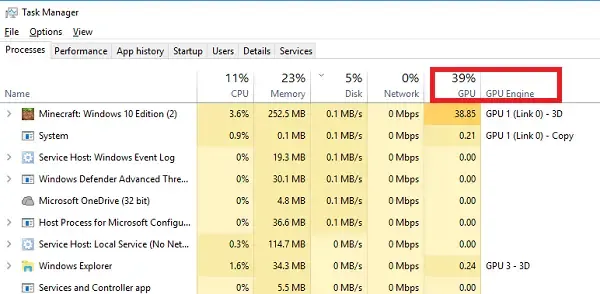
OpenGL은 요청을 처리할 수 없기 때문에 백그라운드에서 GPU 리소스를 소비하는 여러 프로그램이 실행되고 있는지 확인해야 합니다.
동일한 작업을 수행하려면 작업 관리자를 열고 자세한 정보를 클릭하여 모든 메트릭을 확인하십시오. 프로세스에서 사용 메트릭을 마우스 오른쪽 버튼으로 클릭합니다. e CPU 또는 RAM을 선택하고 GPU 및 GPU 엔진을 선택합니다. 이렇게 하면 응용 프로그램별로 GPU 사용량에 대한 세부 정보가 제공됩니다 . 응용 프로그램이 사용 중인 물리적 GPU 사용량과 사용 중인 엔진을 보여줍니다.
그런 다음 중요하지 않은 프로세스를 마우스 오른쪽 버튼으로 클릭하고 종료하도록 선택할 수 있습니다.
3] NVIDIA 드라이버 롤백
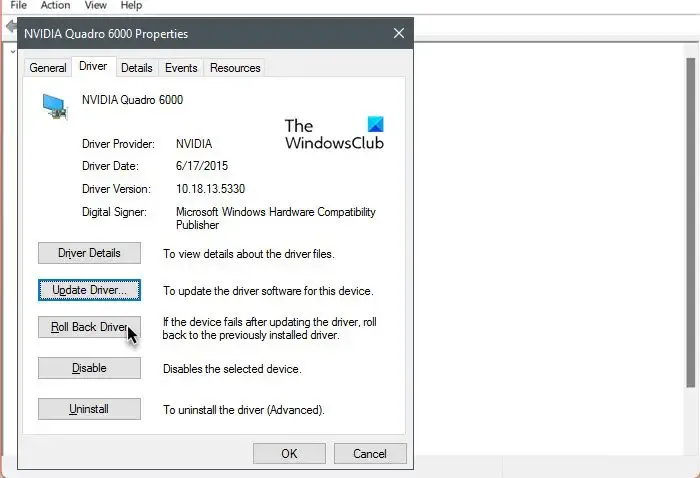
Windows OS를 다음 버전으로 업그레이드한 여러 사용자가 이 문제에 직면했습니다. 당신이 그들 중 하나라면 설치된 새 드라이버로 다운 그레이드하는 것이 좋습니다. 실제로 시스템과 호환되지 않습니다. 동일한 작업을 수행하려면 아래 단계를 따르십시오.
- Win + X > 장치 관리자로 장치 관리자를 시작합니다.
- 이제 디스플레이 어댑터를 확장하고 속성을 선택합니다.
- 드라이버로 이동한 다음 드라이버 롤백을 클릭합니다.
드라이버를 롤백하는 데 다소 시간이 걸릴 수 있지만 문제가 해결되었는지 확인하십시오. 버튼이 회색으로 표시되는 경우 공식 OEM 웹 사이트를 방문하여 이전 버전의 드라이버를 다운로드하여 설치하십시오.
기본적으로 드라이버 롤백 버튼이 회색으로 표시되면 이전 버전의 드라이버를 사용할 수 없거나 드라이버가 업데이트되지 않은 두 가지 상황이 발생할 수 있으며 후자의 경우 드라이버 업데이트가 필요합니다.
4] NVIDIA 드라이버 업데이트
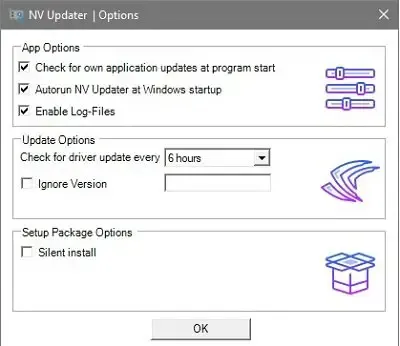
드라이버를 최신 버전으로 업데이트하는 것도 고려할 수 있는 또 다른 옵션입니다. NV Updater를 사용하는 것이 가장 좋은 방법입니다. 그러나 드라이버 업데이트 소프트웨어를 설치하여 드라이버를 최신 상태로 유지하거나 Windows 드라이버 및 선택적 업데이트를 다운로드할 수도 있습니다 .
5] NVIDIA 드라이버 재설치
아무 것도 작동하지 않으면 최후의 수단은 드라이버를 다시 설치하는 것입니다. 디스플레이 드라이버를 다시 설치하는 것이 이상하게 들릴 수 있지만 간단하고 해결될 수 있습니다. 따라서 계속해서 컴퓨터에서 드라이버를 제거하십시오 .
드라이버를 삭제한 후 컴퓨터를 재부팅하십시오. 컴퓨터가 부팅되면 제조업체 웹사이트 에서 드라이버를 다운로드합니다 . 마지막으로 드라이버를 설치한 다음 문제가 해결되었는지 확인합니다.
이 게시물에 언급된 솔루션을 사용하여 문제를 해결할 수 있기를 바랍니다.
내 NVIDIA OpenGL이 작동하지 않는 이유는 무엇입니까?
드라이버에 문제가 있는 경우 NVIDIA OpenGL이 작동하지 않습니다. 이 문제를 해결하는 데 필요한 세 가지 사항은 드라이버 롤백, 업데이트 또는 재설치입니다. 우리는 이전에 세 가지 솔루션을 모두 언급했습니다. 그냥 살펴보시면 도움이 될 것입니다.


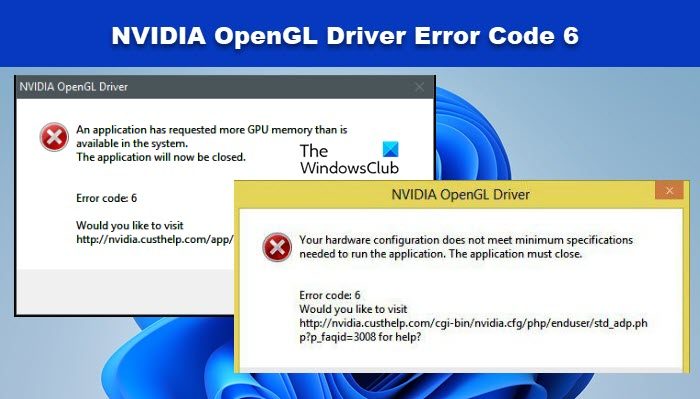
답글 남기기